قم بتسجيل الفيديو والصوت وطريقة اللعب وكاميرا الويب لتسجيل اللحظات الثمينة بسهولة.
كيفية تسجيل الصوت: 4 طرق لتسجيل الصوت من جهاز كمبيوتر
يُعد تعلم كيفية تسجيل الصوت من جهاز الكمبيوتر طريقة رائعة لتلبية احتياجاتك من تسجيل الصوت من مكالمة صوتية، أو اجتماع عبر الإنترنت، أو مقطع فيديو معين. إذا كنت تبحث عن منشور يُرشدك إلى كيفية تسجيل الصوت من جهاز الكمبيوتر، فأنت في المكان الصحيح! هنا، ستكتشف أربع طرق سهلة وفعّالة لتسجيل الصوت من منصات مختلفة على جهاز الكمبيوتر. لذا، ابدأ رحلتك في تعلم كيفية تسجيل الصوت على جهاز الكمبيوتر بالاطلاع أدناه.
قائمة الدليل
الجزء الأول: كيفية تسجيل صوت عالي الجودة من جهاز كمبيوتر [Windows/Mac] الجزء الثاني: دليل خطوة بخطوة حول كيفية تسجيل الصوت على جهاز الكمبيوتر باستخدام برنامج Audacity الجزء 3: خطوات تسجيل الصوت من الكمبيوتر باستخدام مسجل الصوت في نظام التشغيل Windows الجزء 4: كيفية تسجيل صوت سطح المكتب باستخدام التقاط الشاشة| أدوات تسجيل الصوت | ميزات فريدة | جودة إخراج الصوت | أفضل ل |
| 4 برنامج تسجيل الشاشة ايزي سوفت | إنه يدعم خيارات لتعديل إعدادات تسجيل الصوت (التنسيق والجودة والترميز) والتقاط الصوت من الميكروفون والنظام في نفس الوقت. | أعلى جودة صوتية بدون فقدان | تسجيل الصوت عالي الجودة من النظام والميكروفون. |
| الجرأة | التسجيل متعدد المسارات، وتقليل الضوضاء في الوقت الفعلي، وتحرير الصوت المتقدم. | عالي | تسجيل وتحرير الصوت بشكل احترافي. |
| مسجل صوت ويندوز | تسجيل صوتي مباشر مع التشذيب الأساسي وتحرير الصوت. | معيار | تسجيل صوتي سريع على الكمبيوتر. |
| تصوير الشاشة | يسجل صوت الكمبيوتر مع فيديو الشاشة. | يختلف | تسجيل الصوت على الشاشة للدروس التعليمية والعروض التقديمية. |
الجزء الأول: كيفية تسجيل صوت عالي الجودة من جهاز كمبيوتر [Windows/Mac]
الطريقة الأولى لتسجيل الصوت من الكمبيوتر والتي ترغب هذه التدوينة في مشاركتها هي باستخدام برنامج احترافي 4 برنامج تسجيل الشاشة ايزي سوفتبالإضافة إلى قدرة هذه الأداة على التقاط شاشات عالية الجودة، يمكنها أيضًا تسجيل أي صوت من جهاز الكمبيوتر بجودة صوت فائقة. تتيح لك هذه الأداة سجل الموسيقى المفضلة لديك، ومقاطع الفيديو والصوت من منصات البث، وصوتك على الميكروفون للتعليق الصوتي، وغيرها الكثير. كما أنه مزود بتقنية متقدمة لإلغاء الضوضاء وميزات تحسين الصوت. تُمكّن هذه الميزات الأداة من تقديم تسجيلات صوتية عالية الجودة. علاوة على ذلك، يوفر البرنامج تنسيقات متنوعة لتصدير الصوت لدعم وضمان التوافق مع مختلف المنصات وسير العمل واحتياجاتك.

يسمح لك بتعديل إعدادات تسجيل الصوت، مثل تنسيق الصوت، وترميزه، والجودة.
توفير خيارات لضبط صوت النظام ومستوى صوت الميكروفون لضبط مستوى الصوت.
تمكنك من جدولة وقت إيقاف وبدء تسجيل الصوت تلقائيًا.
يدعم التقليم لقطع الأجزاء غير المرغوب فيها في البداية والنهاية للتسجيل الصوتي الخاص بك.
100% آمن
100% آمن
الخطوة 1قم بتثبيت 4 برنامج تسجيل الشاشة ايزي سوفت على جهاز الكمبيوتر الخاص بك. بعد ذلك، افتح الملف الصوتي الذي تريد تسجيله وشغّل برنامج التسجيل المُثبّت. ثم اختر "مسجل الصوت" من الأداة.

الخطوة 2بعد ذلك، شغّل "صوت النظام" لتسجيل الصوت من جهاز الكمبيوتر. يمكنك أيضًا تشغيل "الميكروفون" إذا كنت ترغب في تسجيل صوتك في الوقت نفسه.

الخطوه 3ثم انقر على "تسجيل" لبدء تسجيل الصوت الذي ترغب به. يمكنك ضبط "صوت النظام" و"الميكروفون" أثناء التسجيل حسب تفضيلاتك.

الخطوة 4بعد الانتهاء من التسجيل، انقر على زر "إيقاف". بعد ذلك، يمكنك معاينة الصوت المُسجل في نافذة جديدة وقص الأجزاء غير المرغوب فيها. بعد ذلك، انقر على "حفظ" لتصدير التسجيلات! هذه هي خطوات تسجيل الصوت باستخدام هذه الأداة!

الجزء الثاني: دليل خطوة بخطوة حول كيفية تسجيل الصوت على جهاز الكمبيوتر باستخدام برنامج Audacity
بالإضافة إلى أداة تسجيل الصوت الأولى، يمكنك أيضًا استخدام Audacity لتسجيل الصوت من جهاز الكمبيوتر. Audacity أداة تسجيل صوت مجانية ومفتوحة المصدر تدعم العديد من الميزات الصوتية. تتضمن بعض هذه الميزات إمكانية تسجيل مسارات متعددة في وقت واحد، وتطبيق مؤثرات صوتية، وخيارات لإعادة تصميم تسجيلاتك. أفضل ما في استخدام Audacity هو أنه يوفر لك ميزات متقدمة تلبي احتياجاتك في تحرير الصوت. مع ذلك، يتميز بواجهة مستخدم معقدة مع عدد كبير من الإعدادات. هذا يجعل Audacity ليس خيارًا مثاليًا لك إذا كنت مبتدئًا ومعرفتك بتحرير الصوت محدودة. ولكن، إذا كنت لا تزال ترغب في تجربة هذا البرنامج، فإليك خطوات تسجيل الصوت على نظامي التشغيل Mac وWindows باستخدام Audacity:
الخطوة 1نزّل أداة Audacity من موقعها الرسمي وثبّتها على جهاز الكمبيوتر. بعد ذلك، إذا كنت تُسجّل الصوت من نظام Windows، يجب عليك اختيار مُضيف الصوت "Windows WASAPI". ثم، اختر "Stereo Mix" من قائمة جهاز الارتداد لالتقاط الصوت الداخلي.
الخطوة 2بعد ذلك، عندما تنتهي من إعداد هذه الإعدادات، قم بالوصول إلى الصوت الذي ترغب في تسجيله وانقر على أيقونة "تسجيل" لبدء التسجيل.
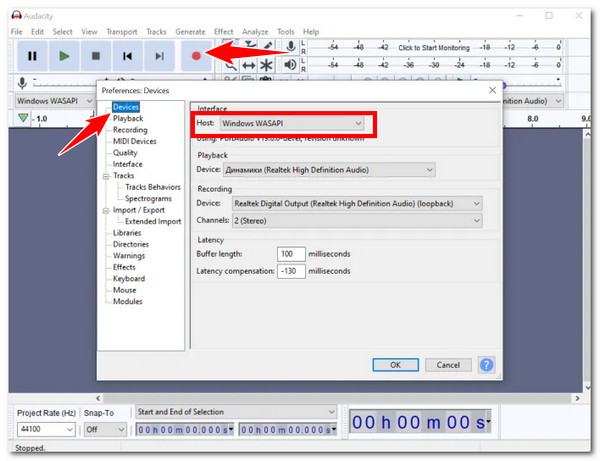
الخطوه 3بعد الانتهاء من التسجيل، انقر على "إيقاف". ثم صدّر التسجيل بالنقر على تبويب "ملف"، واختيار "تصدير"، واختيار صيغة الإخراج المناسبة لك. هذا كل شيء! هذه هي خطوات تسجيل الصوت من جهاز كمبيوتر باستخدام هذه الأداة.
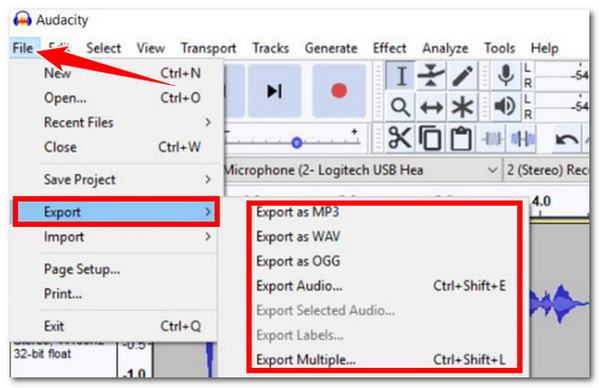
الجزء 3: خطوات تسجيل الصوت من الكمبيوتر باستخدام مسجل الصوت في نظام التشغيل Windows
إذا وجدتَ أن برنامج Audacity مُعقّدٌ جدًا لتسجيل الصوت من جهاز كمبيوتر، يمكنك استخدام مُسجّل صوت Windows كبديل. تُقدّم هذه الأداة المجانية عمليةً بسيطةً لتسجيل الصوت من جهاز كمبيوتر وصوتك من الميكروفون. يُمكنك في الوقت نفسه تسجيل صوت النظام أو صوت من ميكروفون أو مكبرات صوت، أو كليهما. على الرغم من افتقاره إلى الميزات المتقدمة، إلا أنه يكفي لتسجيل صوت جهاز الكمبيوتر. الآن، كيف تسجل الصوت على جهاز الكمبيوتر باستخدام مسجل صوت ويندوز؟ إليك الدليل.
الخطوة 1على جهاز الكمبيوتر الذي يعمل بنظام Windows، قم بتشغيل قائمة "ابدأ" وابحث عن تطبيق "Windows Voice Recorder" (Windows Sound Recorder إذا كنت تستخدم Windows 11).
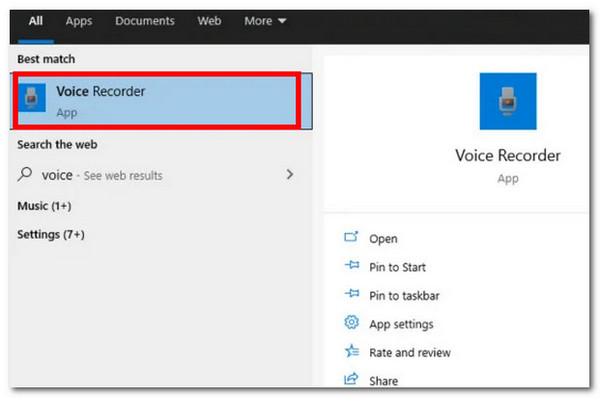
الخطوة 2بعد ذلك، انقر على "ميكروفون" لبدء التسجيل. بعد الانتهاء، انقر على زر "إيقاف التسجيل". سيتم حفظ تسجيلاتك تلقائيًا على وحدة التخزين المحلية لجهاز الكمبيوتر. هذه هي الخطوات السهلة لتسجيل الصوت باستخدام هذه الأداة.
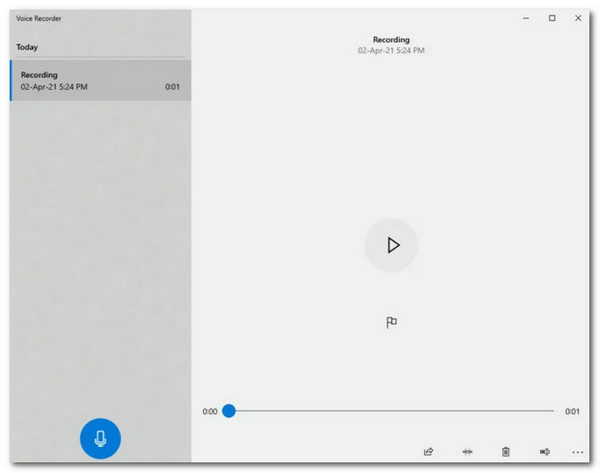
الجزء 4: كيفية تسجيل صوت سطح المكتب باستخدام التقاط الشاشة
إلى جانب هذه الأدوات، يُقدّم هذا المنشور أيضًا أداةً عبر الإنترنت تُمكّنك من تسجيل صوت جهاز الكمبيوتر الخاص بك: "لقطة الشاشة". تُقدّم هذه الأداة المجانية عبر الإنترنت أسهل وأسرع طريقة لتسجيل الصوت من مكبرات الصوت والفيديو والصوت الداخلي. كما تدعم أيضًا إمكانية تسجيل الصوت والشاشة في آنٍ واحد. للأسف، لا يدعم "لقطة الشاشة" أدوات التحرير وخيارات تنسيقات الإخراج، على عكس الأدوات السابقة. الآن، إذا كنت ترغب في تجربة هذه الأداة أيضًا، فإليك الخطوات التي توضح لك كيفية تسجيل صوت سطح المكتب باستخدام "لقطة الشاشة":
الخطوة 1ادخل إلى الموقع الرسمي لبرنامج Screen Capture لتسجيل الصوت على جهاز الكمبيوتر. بعد ذلك، فعّل أيقونة "الصوت" لتسجيل الصوت من جهاز الكمبيوتر. يمكنك تفعيل أيقونة "الميكروفون" لتسجيل صوتك.
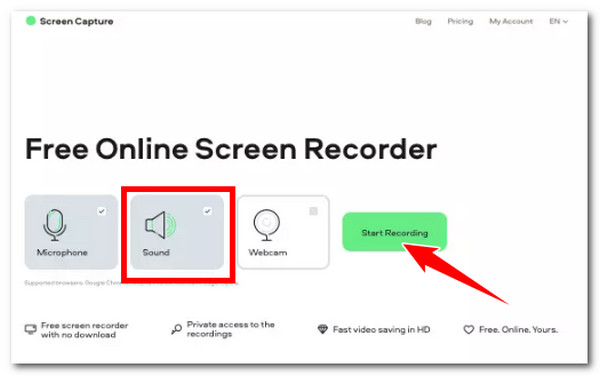
الخطوة 2بعد الانتهاء، انقر على زر "بدء التسجيل" لتسجيل الصوت الذي ترغب بالتقاطه. بعد الانتهاء، نزّل الصوت المسجل من الموقع الإلكتروني لحفظه على جهازك.
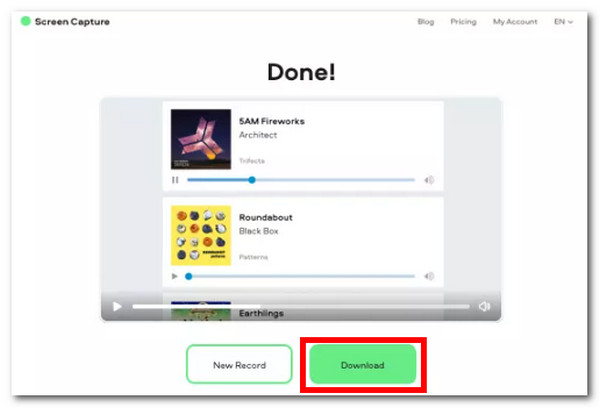
خاتمة
ها هي! هذه هي أفضل أربع طرق لتسجيل الصوت من جهاز الكمبيوتر. من خلالها، يمكنك الآن تلبية احتياجاتك بسرعة لتسجيل أي صوت من جهاز الكمبيوتر، سواءً كان من مكالمة صوتية، أو اجتماع عبر الإنترنت، أو مقطع فيديو محدد، إلخ. إذا كنت ترغب في تسجيل الصوت من جهاز الكمبيوتر بسهولة وسرعة وكفاءة، فإليك... 4 برنامج تسجيل الشاشة ايزي سوفت هذه الأداة هي ما تحتاجه! بفضل ميزاتها القوية في تسجيل الصوت، يمكنك تسجيل صوت عالي الجودة من جهاز الكمبيوتر الخاص بك! تفضل بزيارة الموقع الرسمي لهذه الأداة وجرّب استخدامها اليوم!
100% آمن
100% آمن



